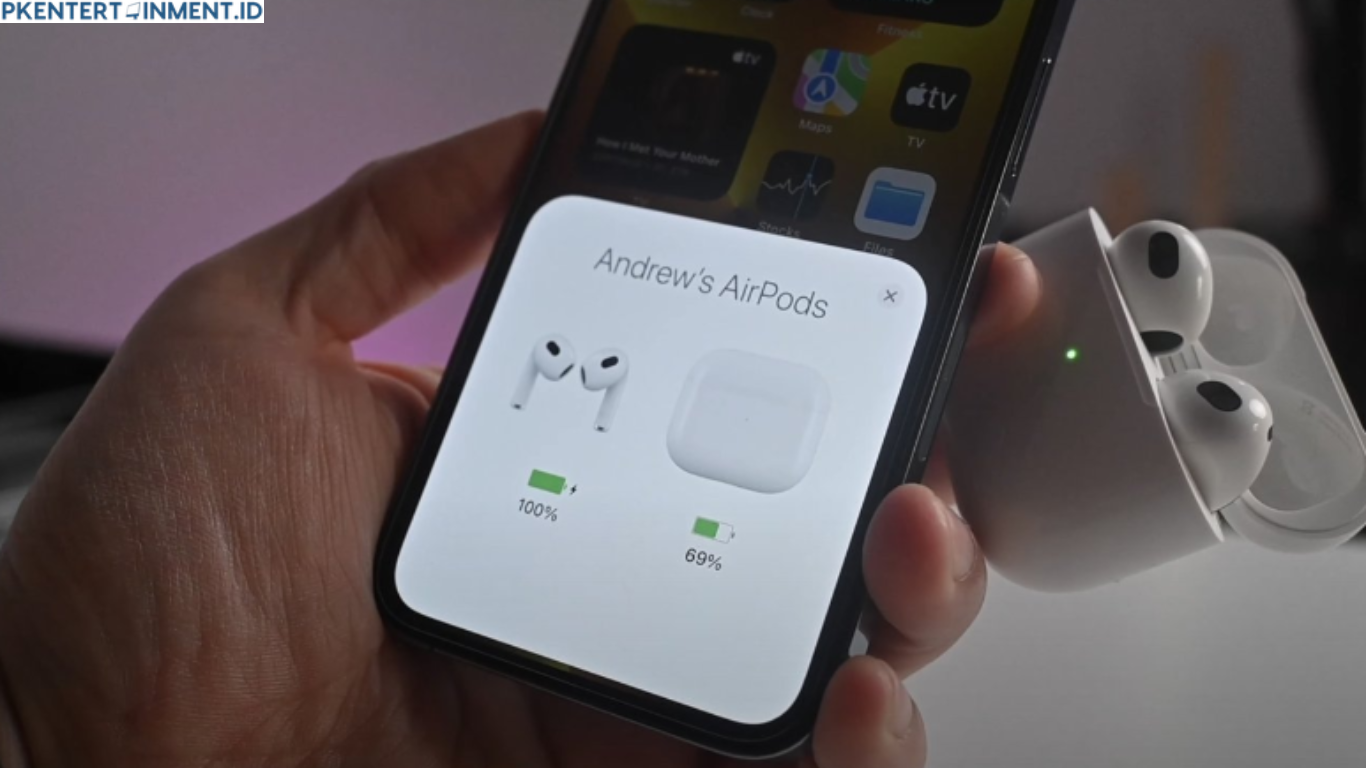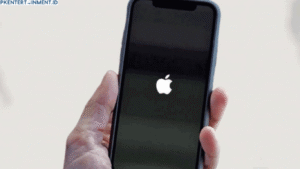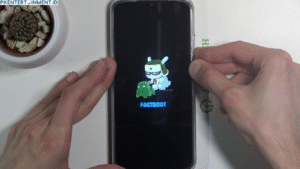AirPods memang gadget keren yang dirancang Apple, tapi bukan berarti kamu yang pakai Android nggak bisa menikmatinya. Faktanya, banyak pengguna Android yang memilih AirPods karena kualitas suaranya yang jernih dan desainnya yang minimalis. Tapi, muncul satu pertanyaan klasik nih gimana sih cara mengetahui baterai AirPods di Android?
Kalau kamu pengguna Android dan sedang bingung karena tidak tahu sisa baterai AirPods kamu, tenang aja. Di artikel ini, kita bakal bahas tuntas gimana cara mengecek baterai AirPods di Android dengan berbagai metode yang simpel dan bisa langsung kamu coba. Yuk kita kulik satu per satu!
Daftar Isi Artikel
Apa Bisa AirPods Dipakai di Android?
Jawabannya: Bisa banget!
Walaupun AirPods dibuat khusus untuk produk Apple, sebenarnya perangkat ini tetap bisa terhubung dengan HP Android via Bluetooth seperti TWS pada umumnya. Tapi karena tidak terhubung dalam ekosistem Apple, fitur-fitur seperti auto switch dan notifikasi baterai otomatis jadi nggak tersedia secara default.
Itulah kenapa kamu butuh alternatif buat tau sisa baterainya. Jangan khawatir, ada beberapa trik yang bisa kamu pakai.
Kenapa Perlu Tahu Baterai AirPods di Android?
Kamu pasti nggak mau dong tiba-tiba AirPods mati saat lagi dengerin lagu favorit atau lagi meeting penting? Nah, ini beberapa alasan kenapa penting banget buat tahu sisa baterai AirPods kamu:
- Menghindari kehabisan baterai tiba-tiba
- Bisa atur waktu charge lebih efisien
- Menjaga kualitas baterai dengan tidak terlalu sering kosong total
- Lebih nyaman saat dipakai seharian
Cara Mengetahui Baterai AirPods di Android
Sekarang masuk ke bagian paling penting: gimana cara kamu cek baterai AirPods di Android. Ada beberapa cara yang bisa kamu pilih sesuai kebutuhan. Simak ya!
1. Gunakan Aplikasi Pihak Ketiga
Karena Android nggak bisa langsung baca status baterai AirPods seperti iPhone, kamu butuh bantuan aplikasi. Ini dia beberapa aplikasi yang bisa kamu andalkan:
a. AirBattery
Aplikasi ini cukup populer dan ringan banget dipakai. Setelah kamu pasang, tinggal konekin AirPods kamu ke HP Android. Nanti AirBattery bakal munculin status baterai secara real-time, mulai dari earbud kanan, kiri, sampai casingnya.
Langkah-langkahnya:
- Download dan install AirBattery dari Google Play Store
- Sambungkan AirPods ke HP kamu
- Buka aplikasi, dan status baterai langsung muncul
b. MaterialPods
Kalau kamu suka tampilan yang clean dan mirip notifikasi iOS, MaterialPods bisa jadi pilihan menarik.
Fitur unggulannya:
- Notifikasi baterai otomatis muncul saat AirPods disambungkan
- Tampilan UI-nya kece banget
- Support banyak tipe AirPods
c. PodAir
Aplikasi satu ini juga cukup akurat untuk menampilkan sisa baterai AirPods. Kelebihannya, kamu bisa lihat info dengan cepat tanpa ribet buka banyak menu.
2. Menggunakan Widget Aplikasi
Beberapa aplikasi seperti AirBattery dan MaterialPods juga menyediakan widget yang bisa kamu taruh di home screen. Ini bikin kamu bisa pantau status baterai tanpa harus buka aplikasinya terus-terusan.
Langkah singkat:
- Tap dan tahan di layar utama HP kamu
- Pilih "Widget"
- Cari widget dari aplikasi AirBattery atau MaterialPods
- Tarik ke layar utama
Sekarang kamu bisa pantau baterai AirPods kamu tiap saat!
3. Gunakan Notifikasi Bluetooth (Beberapa Tipe HP Android)
Beberapa HP Android terbaru atau yang pakai UI custom (seperti Samsung One UI, MIUI, atau Realme UI) bisa mendeteksi baterai perangkat Bluetooth, termasuk AirPods.
Coba ini:
- Hubungkan AirPods ke HP kamu
- Buka menu Bluetooth Settings
- Klik nama AirPods kamu
- Kalau beruntung, akan muncul info baterai (walaupun biasanya cuma untuk earbud, bukan casing)
Tips Tambahan Supaya AirPods Lebih Optimal di Android
Selain tahu cara mengetahui baterai AirPods di Android, ada baiknya kamu juga simak beberapa tips berikut supaya pengalaman kamu makin maksimal:
1. Hindari Mengosongkan Baterai Secara Total
Baterai lithium-ion seperti di AirPods nggak suka kalau sering dibiarkan kosong. Jadi kalau udah tinggal 20 persen, lebih baik kamu segera charge.
2. Simpan AirPods di Dalam Casing Setelah Dipakai
Selain buat nge-charge, menyimpan AirPods di casing juga menjaga agar koneksi Bluetooth tetap stabil dan tidak terus aktif.
3. Gunakan Satu Sisi AirPods Kalau Perlu Hemat Daya
Kalau kamu cuma dengerin podcast atau ngobrol santai, cukup pakai satu sisi aja. Ini bisa bikin daya tahan baterai jadi dua kali lebih lama.
4. Hindari Tempat Panas
Baterai cepat rusak kalau sering kena suhu ekstrem. Jangan tinggalin AirPods kamu di dashboard mobil atau tempat terbuka saat siang hari.
Kesimpulan
Nah, sekarang kamu sudah tahu kan cara mengetahui baterai AirPods di Android? Walaupun memang nggak semudah di iPhone, tapi dengan bantuan aplikasi seperti AirBattery, MaterialPods, atau PodAir, semuanya jadi bisa dipantau dengan mudah. Beberapa HP Android juga punya fitur tambahan yang bisa bantu kamu lihat status baterai langsung dari menu Bluetooth.
Yang penting, jangan sampai kehabisan baterai di saat-saat penting ya. Dengan mengikuti tips dan trik di atas, kamu bisa tetap nyaman pakai AirPods walaupun bukan pengguna iPhone. Jadi, nggak ada alasan buat bingung lagi, kan?
FAQ Seputar Baterai AirPods di Android
Q: Apakah AirPods bisa menunjukkan status baterai tanpa aplikasi di Android?
A: Beberapa HP bisa, tapi biasanya terbatas. Aplikasi pihak ketiga tetap lebih akurat.
Q: Apakah aplikasi seperti AirBattery aman digunakan?
A: Selama diunduh dari Play Store resmi dan tidak meminta izin berlebihan, aplikasi ini aman kok.
Q: Kenapa casing AirPods tidak terbaca baterainya?
A: Karena casing AirPods tidak terus terhubung ke Android. Hanya terbaca saat earbud masuk ke dalamnya.